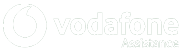Comment pouvons-nous vous aider ?
23.09.24
Paramétrer ma Vodasurf Addict
Télécharger le fichier joint
Premières vérifications
1. | Vérifier que la connexion Wi-Fi est bien active et connectée au bon terminal |
2. | Vérifier le solde des crédits sur Mon Vodafone |
3. | Vérifier le statut des paiements sur Mon Vodafone |
4. | Redémarrer l'appareil |
5. | Réinsérer la carte SIM |
6. | Vérifier le paramétrage de votre routeur |
Paramétrer mon routeur
1. HARVILON - LTE CPE B950

Paramétrage de l'APN
- Cliquer sur ce lien 192.168.1.1
- Le nom d'utilisateur et mot de passe de connexion par défaut est admin
- Sur le menu de gauche, cliquer sur la liste déroulante nommée "Connexion", puis "Connexion Mobile"
- Cliquer sur le bouton "Nouveau profile"
- Dans les champs "Opérateur" et "APN", saisir les informations correspondantes à votre offre (voir liste des APN ci-dessous)
- Cliquer sur "Sauver"
- En bas de page, sélectionner manuellement le mode de réseau "LTE" ou "4G uniquement"
- Cliquer sur "Appliquer"
Modification du mode de réseau
- Cliquer sur ce lien 192.168.1.1
- Le nom d'utilisateur et mot de passe de connexion par défaut est admin
- Sur le menu de gauche, cliquer sur la liste déroulante nommée "Connexion", puis "Connexion Mobile"
- En bas de page, dans le champs nommé "Mode réseau" sélectionner "LTE" ou "3G/4G uniquement" puis "Appliquer"
Personnalisation le mot de passe Wi-Fi
- Cliquer sur ce lien 192.168.1.1
- Le nom d'utilisateur et mot de passe de connexion par défaut est admin
- Cliquer sur l'icône "Paramètres" située en haut à droite de l'écran
- Cliquer sur "Mon Wi-Fi"
- Cliquer sur "Wi-Fi settings"
- Modifier votre mot de passe
- Enregistrer
2. HUAWEI - B311 / B315

Paramétrage de l'APN
- Ouvrir un navigateur web sur un appareil connecté au routeur (ordinateur, smartphone ou tablette)
- Dans la barre d'adresse, saisir 192.168.8.1 et appuyer sur Entrée
- Se connecter avec les identifiants (s'il n'y a pas eu de modification, l'identifiant et le mot de passe par défaut sont : admin)
- Si une mise à jour est proposée, cliquer sur "Enable and continue" puis "Next" et "Finish"
- Cliquer sur l'onglet "Network settings".
- Dans le menu de gauche, cliquer sur l'onglet "Mobile Network" puis "Internet Connection" et "APN List +"
Attention: Les fonctionnalités "Mobile data" et "Auto-select network" doivent toujours être activées. - Dans les champs "Profile name", "User name" et "APN", saisir les informations correspondantes à votre offre (voir liste des APN ci-dessous)
- Cliquer sur "SAVE"
Modification du mode de réseau
- Cliquer sur ce lien 192.168.8.1
- Le mot de passe de connexion par défaut est admin ou votre mot de passe Wi-Fi
- Cliquer sur "Settings"
- Cliquer sur "Network Settings"
- Dans le champs nommé "preffered mode", sélectionner "LTE only"
- Cliquer sur "Apply"
Personnalisation du mot de passe Wi-Fi
- Cliquer sur ce lien 192.168.8.1
- Le mot de passe de connexion par défaut est admin ou votre mot de passe Wi-Fi
- Cliquer sur l'onglet "Wi-Fi Settings"
- Modifier le nom de votre réseau dans le champs "Wi-Fi Name SSID"
- Modifier votre mot de passe de connexion dans le champ "Wi-Fi Password"
- Cliquer sur "Save"

Vous avez besoin de plus d'informations ?
Envoyez-nous votre question avec le plus de détails possible et nous vous répondrons !